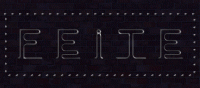ps做裸眼3D动态图片
2022-12-26 17:48:59
来源/作者: /
己有:41人学习过
12.点击 图层—新建—摄像机

13.弹出窗口选择摄像机种类,我一般使用35mm或者50mm

14.继续使用双视图编辑,可以看到左侧出现了摄像机的视野范围框(红色三角),注意左下角每个选项前面有个秒表的图标,在这里把位置和目标点前面的秒表点开 
15.接下来将界面右下角的时间轴拖到结束处,改变摄像机的位置(自由发挥),完成后可以按空格键预览,反复调整后得到满意的视频 
16.将视频导出,点击文件—导出—添加到渲染队列

17.在左下角调整输出文件设置,建议尺寸调到2000以下,确认后点击渲染,生成视频文件,到此 视频就做好了

18.为了方便发到网络上,可以用PS将视频转换为GIF格式。进入PS,点击文件—导入—视频帧到图层,导入后再点击文件—存储为web所用格式,即可生成GIF文件

上一篇:用ps制作公章
下一篇:ps制作淘宝GIF店招教程